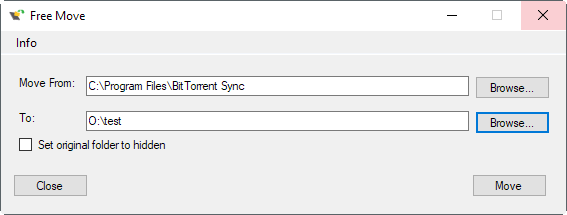Windows’да дастурни қайта ўрнатишсиз бошқа дискка кўчирамиз
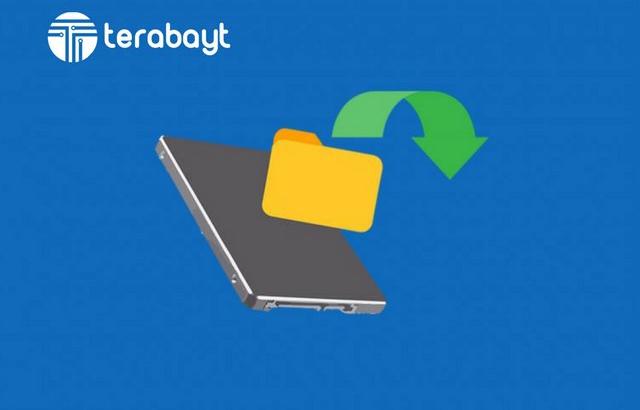
Исталган бир дастурни ўрнатиш жараёнида, инсталляторлари уни қаерга ўрнатишни сўрайди. Камдан-кам киши уни сукут бўйича белгиланган жилддан бошқа жойга, масалан, иккинчи дискка ўрнатади. Натижада С дискидаги дастурлар жилди ҳажми каттайиб бораверади. Охир-оқибатда дискнинг ўзида жой камайиб, бирор янги дастурни ўрнатиш чоғида ниманидир ўчириб ташлашга тўғри келади.
Бу муаммони ечиш учун FreeMove утилитаси ёрдамга келади. У исталган жилдни, жумладан – дастурлар ўрнатилган жилдни ҳам, уларнинг функционаллигини йўқотмасдан бошқа жойга кўчириш имконини беради.
FreeMove’нинг қандай ишлашини англаш учун қуйидаги скриншотга қараш кифоя. Сиз кўчириладиган жилдни танлашингиз, шунингдек, уни қаерга кўчириш лозимлигини кўрсатишингиз керак. Кейин эса «Move» тугмачасини боссангиз бас.
Шу ердаги «Set original folder to hidden» опциясига эътибор беринг. У дастлабки жилдни яширин ҳолатга келтириш имконини беради, бу эса кейинчалик сиз уларни чалкаштириб юбормаслигингиз учун керак. Гап шундаки, FreeMove барча жилдлар ва файлларни сиз кўрсатган янги жойга кўчиради, эски манзилда – уларнинг ўрнида эса ўша янги жойдаги файл ва жилдларга йўлловчи ҳаволалар яратиб қўяди. Шундай экан, уларни ўчирманг, балки яширин ҳолга келтириб қўйсангиз етарли.
FreeMove дастурини мана бу ердан кўчириб олиб ўрнатишингиз ва бепул ишлатишингиз мумкин. Уни ўрнатиш ҳам шарт эмас, аммо ишлаши учун компьютерингизда Microsoft .NET Framework 4 мавжуд бўлиши керак.